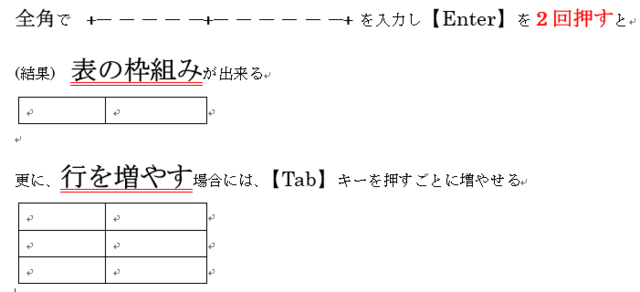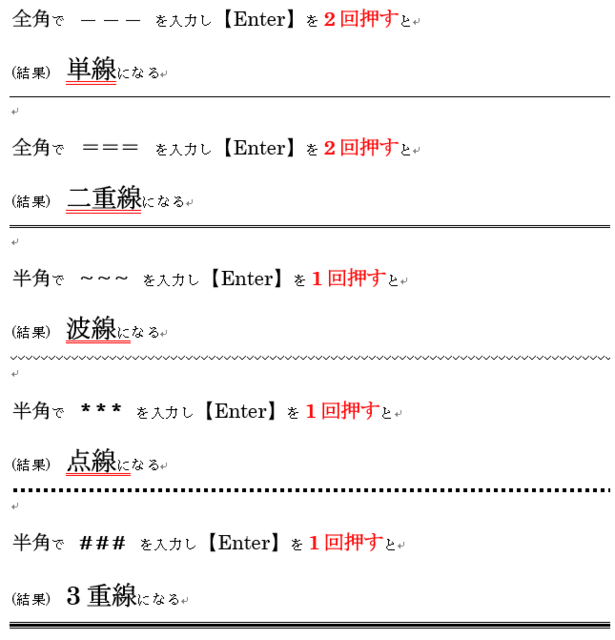日々のパソコン案内板
【Excel関数】 No.1(A~I) No.2(J~S) No.3(T~Y)
【Excelの小技】 【HTMLタグ&小技】
【PDFの簡単セキュリティ】
【複数フォルダーを一括作成するんならExcelが超便利だよ!!】
【アップデートが終わらない!? Windowsの修復ツールを使ってみる方法】
【削除してしまったファイルやデータを復元する方法ー其の一(以前のバージョン)】
【削除ファイルやデータを復元する方法ー其の二(ファイル履歴)】
【Excel振替伝票の借方に入力したら貸方に対比する科目を自動記入】
【手書きで書くように分数表記する方法】
【Web上のリンクさせてある文字列を選択する方法】
【Excel2010以降は条件付き書式設定での文字色にも対応!】
【Windows10のWindows PowerShellでシステムスキャンの手順】
キーボード だけで 表 を 作りたぁ~い ?!
Wordでも簡単に作成 !?
行数もTabキーで簡単に増やせる!!
Wordで表の作成って、面倒くさぁ~い!・・・って、思われてる方は沢山いらっしゃると思います。
実際、私もWordで表の作成は殆どしたことないんですね(;^ω^)過去に、数回程度やと思います。
でも、そんな気持ちも今日限りで無くなりますよ。
すごく簡単に、それもキーボードだけで作成できちゃうんですよ。
今日は、Wordでの表の作成方法ついて書いておこうと思います。
- 【Wordでキーボードのみで表を作成する方法】
- 先ず、キーボードの入力方法は『全角』にします。
- 次に、例えば、二枠の表を作りたい場合としますと、表の角に当たる部分に『+』を使い、枠線の部分に『-』を使い『+-----+-----+』と入力します。
- 入力が終わったら『Enter』キーを『2回』押します。
- これで1行目の表が作成されますので、数行作りたい場合には、『Tab』キーを押していけば、何行でも増やすことが可能です。
実は私も最近になって知ったんですけどね(;^ω^)
因みに、キーボードで罫線の引き方は・・・
Wordを使用される場合には、是非この機能を活用してくださいね。